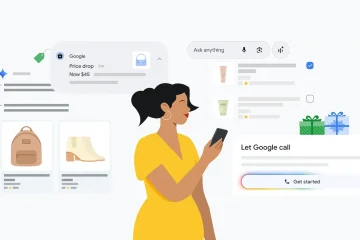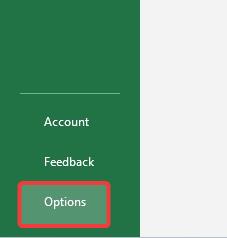Microsoft 現已針對運行 Windows 11 24H2 和 25H2 的電腦發布了 2025 年 10 月更新 KB5068861(操作系統內部版本 26200.7171 和 26100.7171)。更新 KB5068861 帶來了新功能、錯誤修復等。
最新更新包括“點擊執行”改進,包括文件資源管理器中用於編輯圖像或匯總文檔的 AI 操作,您可以將您喜愛的應用程序固定在 Windows 共享窗口中,包括“設置”中的新高級設置頁面,您現在可以使用新鍵盤快捷鍵插入破折號,講述人現在包括盲文查看器,您現在可以使用插件憑據管理器作為萬能鑰匙,更多時間,語言和鍵盤設置已從控制面板移至“設置”,修復了已知問題,包括大量錯誤修復等等。
本節重點介紹 Copilot+ PC 獨有的更新和改進,重點關注 AI 驅動的功能、性能增強和用戶體驗優化。
[點擊執行] 新! 1 Click to Do 中的提示框簡化了與 Copilot 的交互,幫助您更高效地工作。您可以直接在文本框中鍵入自定義提示,這會將您的提示和選定的屏幕內容髮送到 Copilot。建議的提示顯示在文本框下方,並由 Phi-Silica 本地提供支持。這些建議可用於英語、西班牙語和法語的文本選擇。新! 1 您現在可以使用 Microsoft Copilot 的 Click to Do 功能翻譯屏幕上的文本。當您選擇的文本語言不同於 Windows 顯示語言或首選語言設置時,Copilot 會建議翻譯。選擇翻譯後,翻譯後的文本將顯示在 Copilot 應用程序中。您可以查看Microsoft Copilot 中支持的區域和語言。新! 1 Click to Do 可幫助您轉換長度、面積、體積、高度、溫度和速度等單位。將鼠標懸停在數字和單位對上可查看帶有轉換的浮動工具提示。選擇數字和單位以打開包含更多轉換選項的上下文菜單。您還可以通過 Copilot 應用訪問其他轉化。新! 按住 Copilot+ PC 觸摸屏上的任意位置的兩根手指即可打開 Click to Do。 此手勢同時打開“Click to Do”,選擇手指下方的項目,並顯示相關操作。新! 現在,您可以使用自由形式選擇、矩形選擇或 Ctrl + 單擊來選擇“Click to Do”中的對象。要使用自由形式選擇模式,請選擇工具欄上的自由形式按鈕,然後使用筆或手指在要選擇的項目周圍自由繪製。要使用矩形選擇模式,請選擇工具欄上的矩形選擇按鈕,然後在項目周圍拖動一個框。矩形內的所有內容都將被選擇。您還可以使用 Ctrl + 單擊來選擇多種類型的項目,例如文本和圖像,方法是按住 Ctrl 鍵並選擇每個項目。新功能! Microsoft 365 中的實時角色卡片現在出現在“Click to Do”中。要查看個人資料卡,請按 Windows 鍵 + 單擊您組織的電子郵件地址。新功能! 現在,當您打開“點擊執行”時,視覺提示會使關鍵項目(例如電子郵件、表格等)在屏幕上亮起。已修復:按 Windows 鍵 + P 時,“點擊執行”有時可能會意外調用。 [文件資源管理器] 新功能! 2 當您將鼠標懸停在文件資源管理器主頁中的文件上時,“打開文件位置”和“詢問副駕駛”等命令會顯示為快速操作。如果您使用 Microsoft 帳戶登錄,則可以享受此體驗。對工作和學校帳戶 (Entra ID) 的支持將在未來的更新中提供。 [語音訪問]新! 語音訪問中的流暢聽寫使基於語音的聽寫更加流暢、更加智能。它有助於實時糾正語法、標點符號和填充詞。它由設備上的小語言模型 (SLM) 提供支持,提供快速且私密的處理。流暢聽寫功能默認處於開啟狀態-只需打開 Voice Access 應用程序即可啟動。要打開或關閉它,請轉到“設置”或說“打開流暢聽寫”或“關閉流暢聽寫”。您可以在大多數文本輸入應用程序中使用它,但它在密碼或 PIN 等安全字段中被禁用。 流暢聽寫功能在 Copilot+ PC 上的所有英語區域設置中均可用。新! 您現在可以在執行語音命令之前配置延遲。要進行此設置,請轉至語音訪問設置 > 操作前等待時間,然後選擇最符合您偏好的選項。新! 語音訪問現在支持日語,從而為更多用戶擴展了可訪問性。您現在可以使用語音命令導航、聽寫並與 Windows 交互。 通過此更新,講日語的 Windows 用戶可以享受免提、語音驅動的 PC 體驗。修復:語音訪問意外停止工作,顯示錯誤代碼 9001。 [設置中的代理] 新! 設置體驗中的新代理現在支持法語。 [改進的 Windows 搜索] 新! 改進的 Windows 搜索功能現已通過受控部署 (CFR) 提供,可在所有 Copilot+ 電腦上使用。
下載鏈接
您可以下載並手動安裝 Windows 11 更新 KB5068861 單擊此處。如果您需要幫助了解如何在電腦上手動安裝這些更新,您可以參閱我們的新手友好的分步教程。